ノーコードプログラミングのBubbleの解説をやっていきます。
Bubbleは僕もまだまだ勉強中な部分も非常に多いので備忘的な部分も多く含めているのをご了承ください。
画面背景色変更
Bubbleの画面背景色の変更はメニューの「Appearrance」タブの「Background Style」から変更することができます。
そんな「Background Style」には「None」「Flat Color」「Gradient」「Image」「Video」の項目があります。
背景色の変更「Background Style」
今回はそんなBubbleの「Background Style」である背景色変更の「Flat Color」の解説をしていきます。
「Background Style」
Flat Color
Bubbleの「Background Style」の「Flat Color」を選択すると単色の色を全体に配色する機能となります。
「Bubble」で背景色を変更してみよう
1-1.今回のを実行すると次のような感じになります。
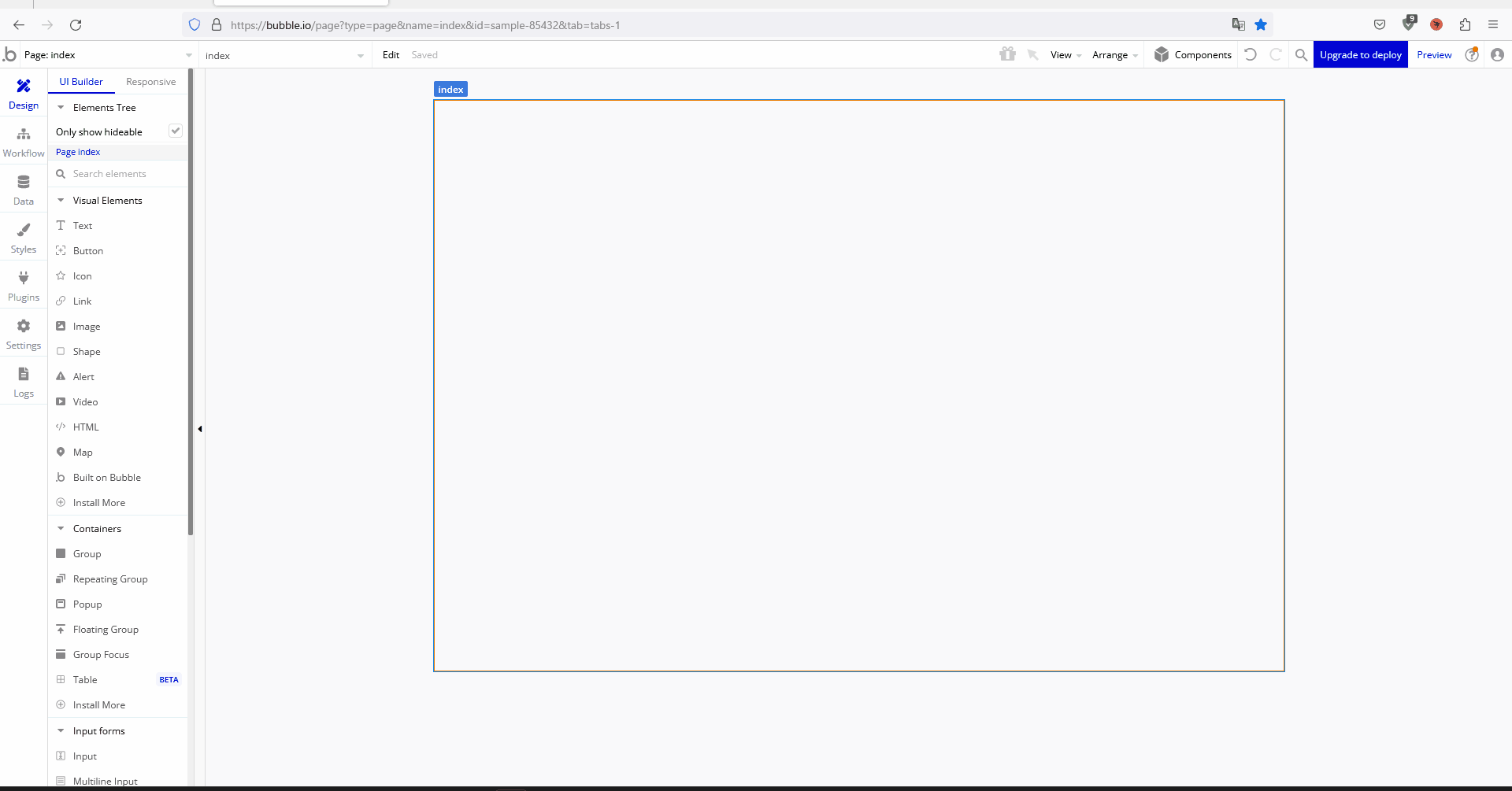
1-2.画面上のどこでもいいので「右クリック → Edit」 or 「ダブルクリック」でメニューを開きます。
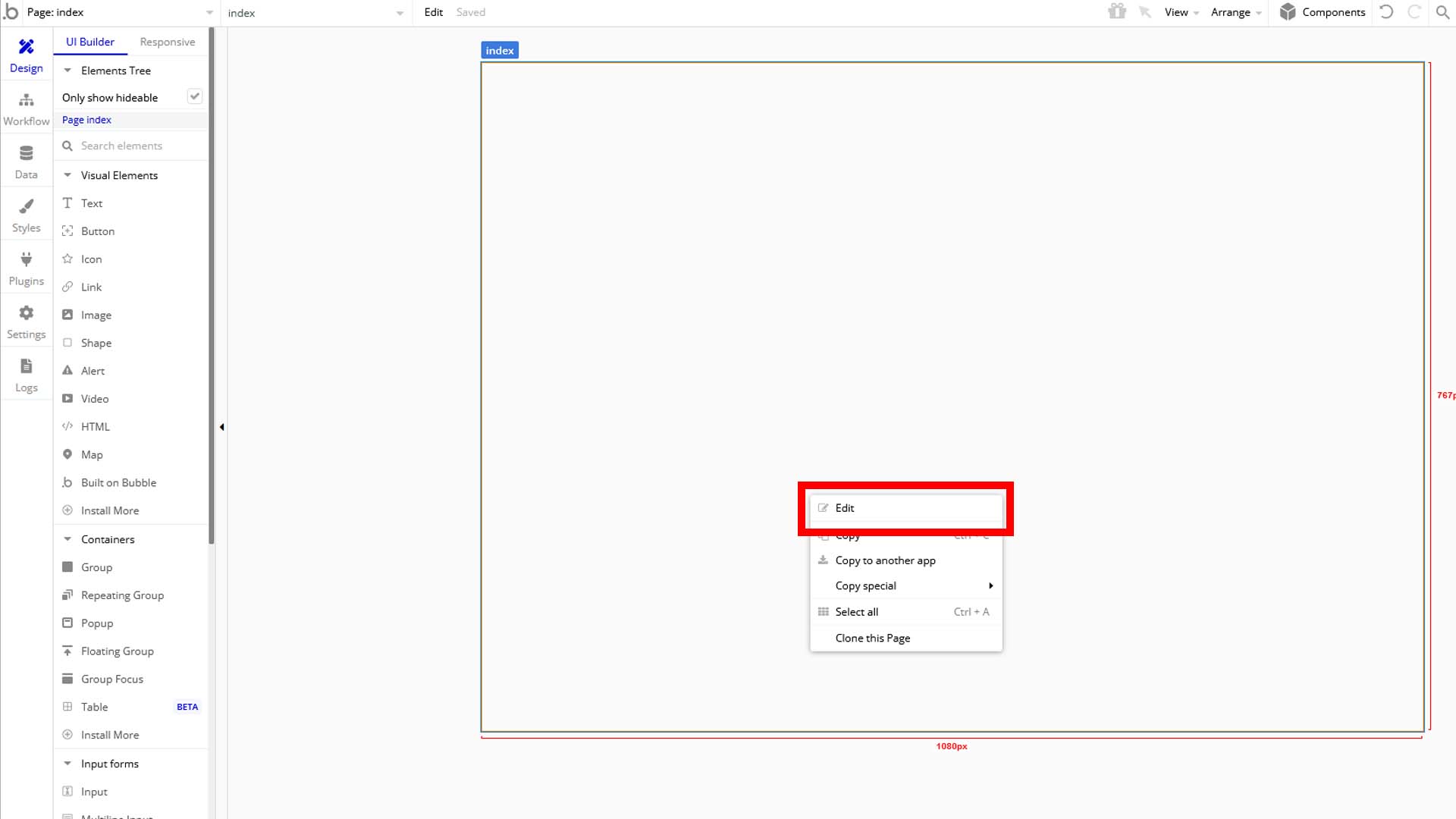
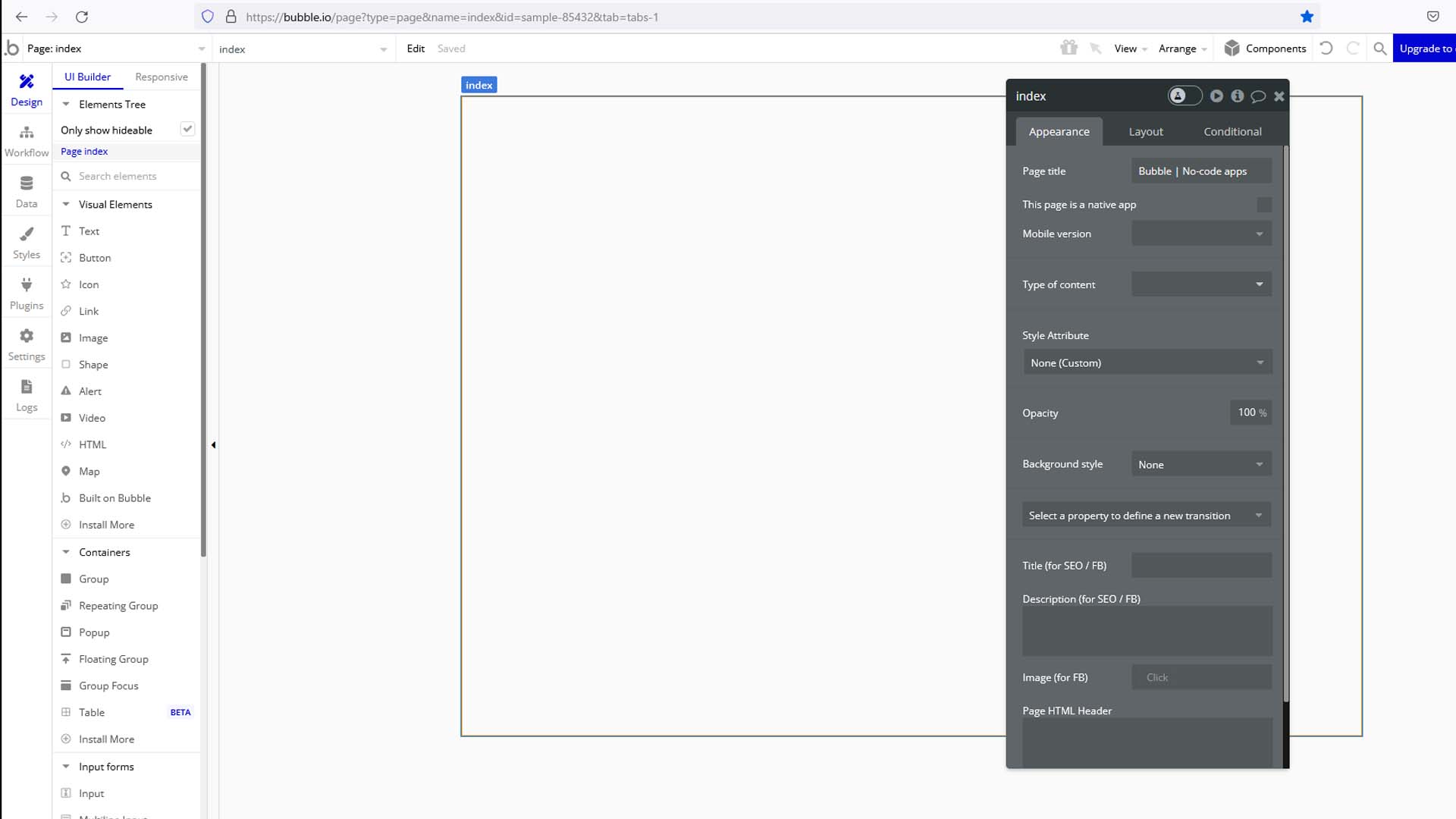
1-3.メニューの「Appearrance」タブの「Background Style」が今回の変更対象です。
(デフォルト値は「None」(背景色無し)です。
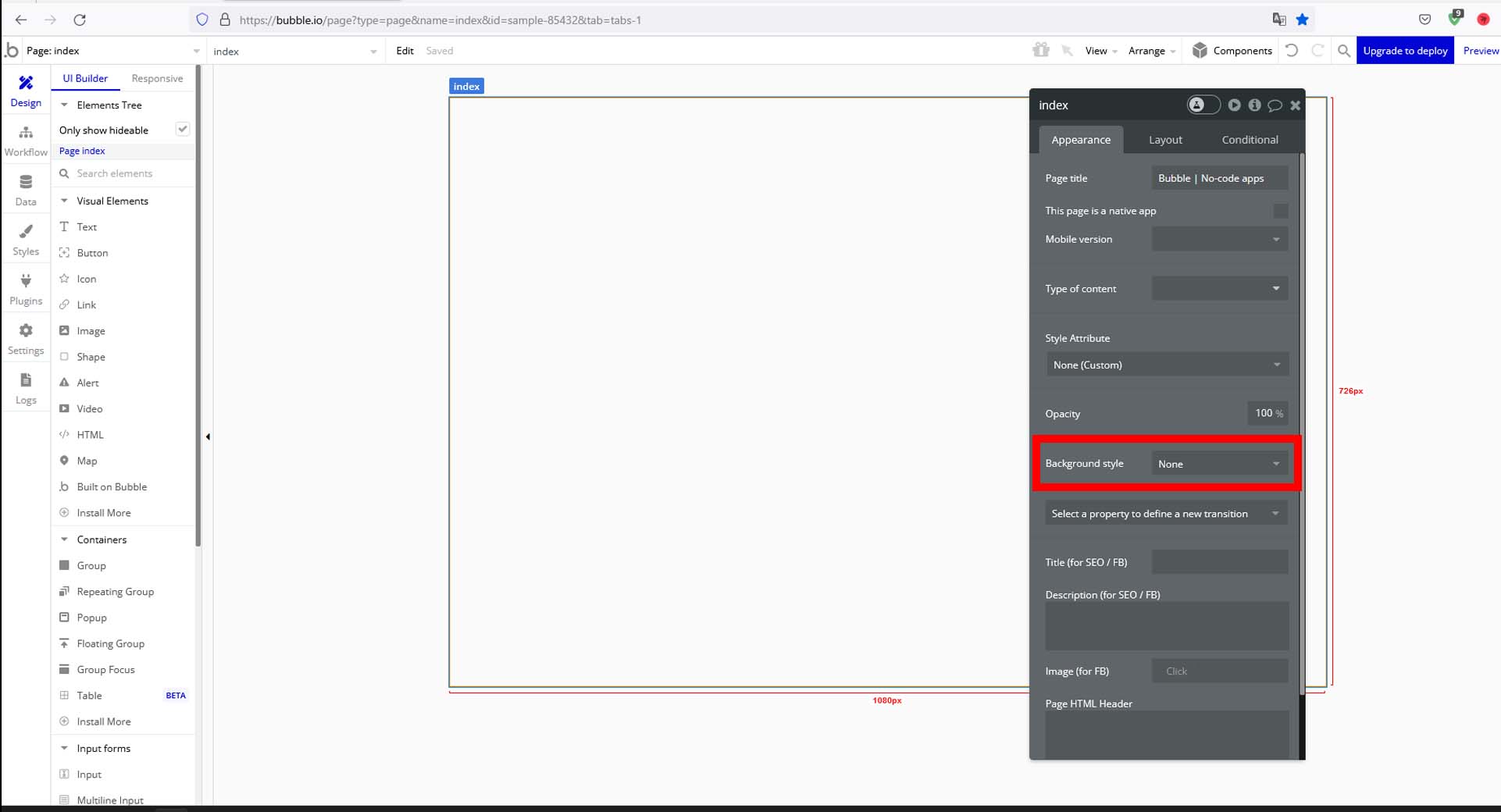
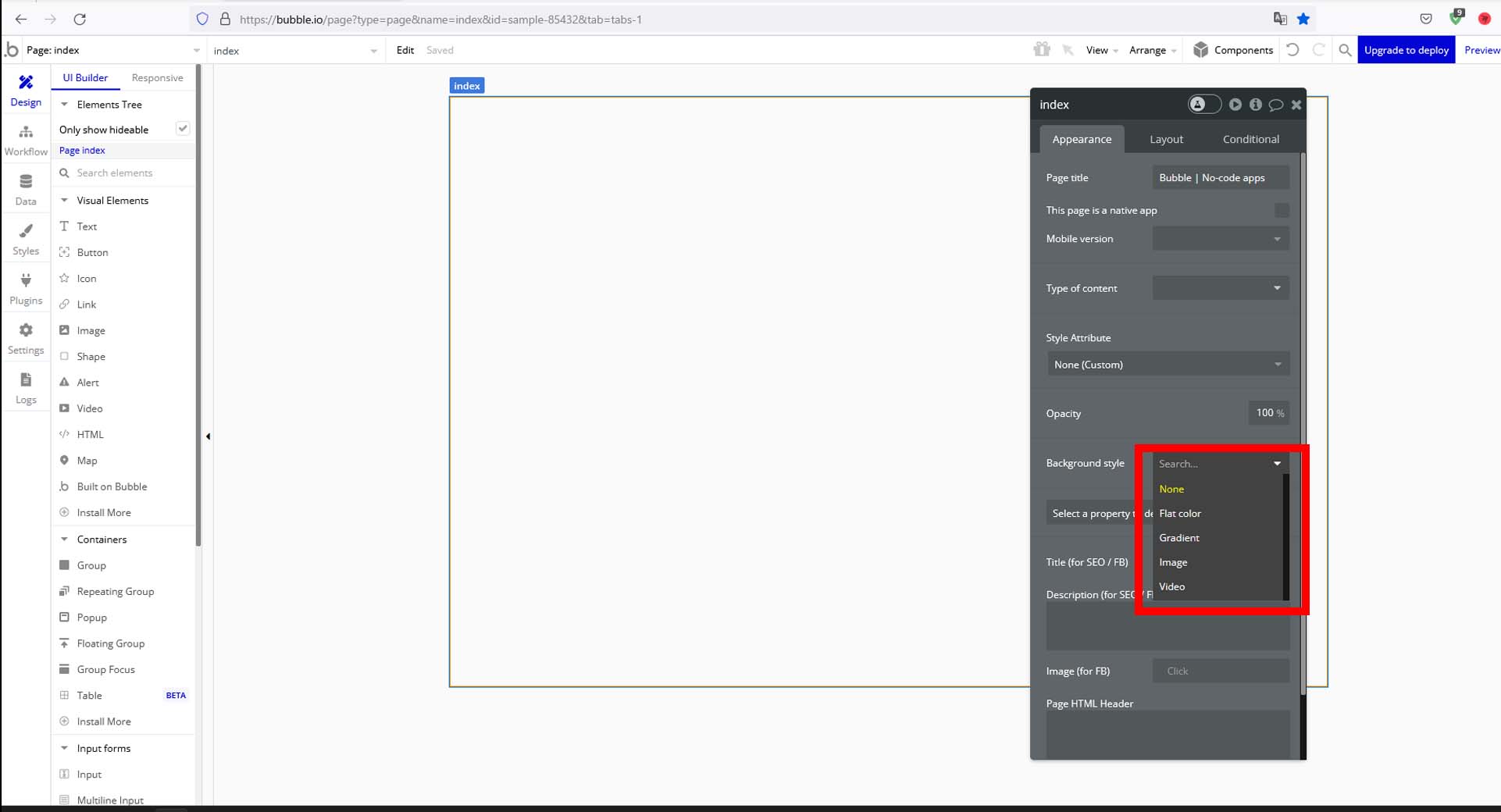
1-4.背景である「Background Style」を「Flat Color」に変更すると単色の背景色を変更できます。
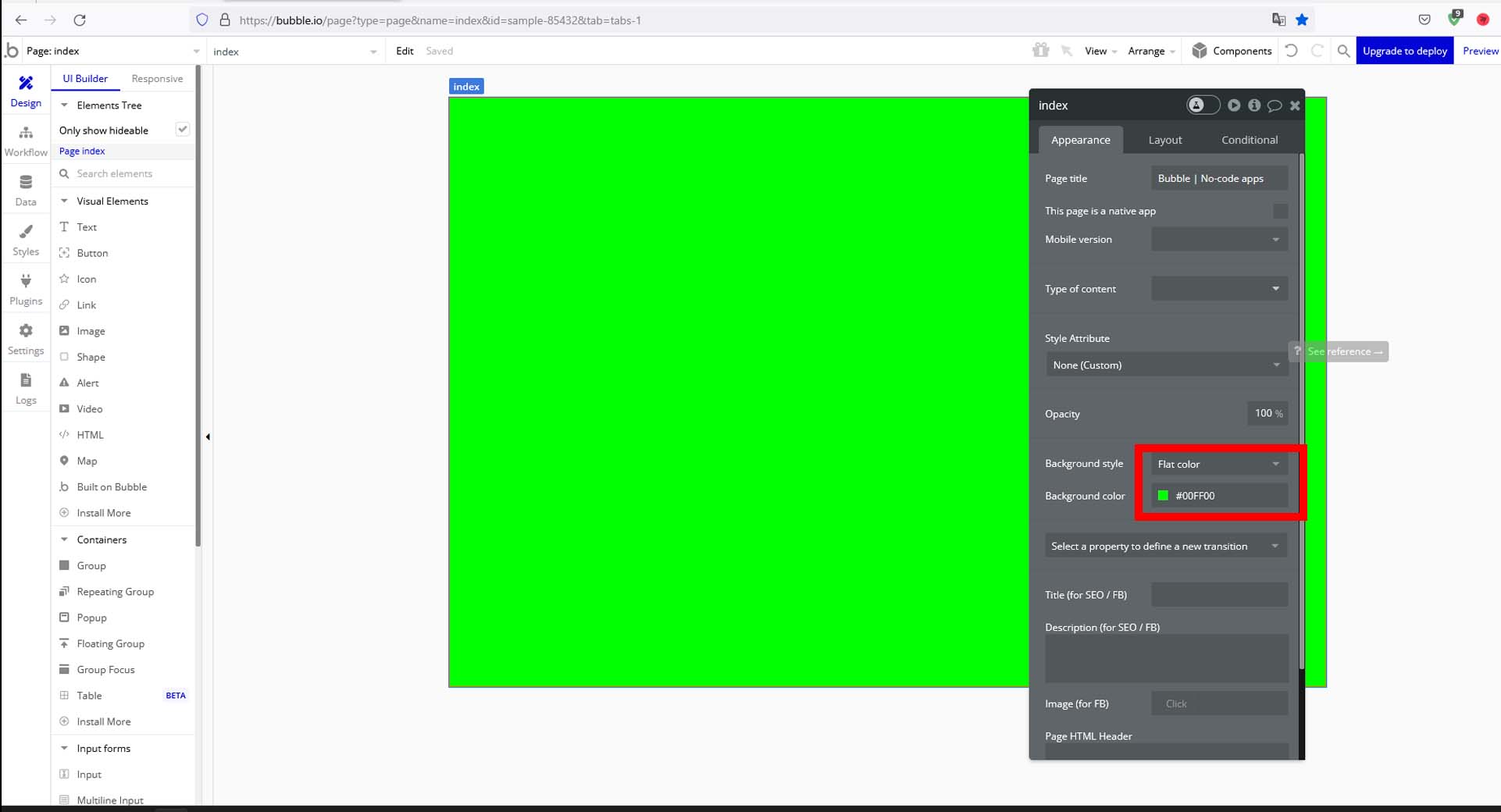
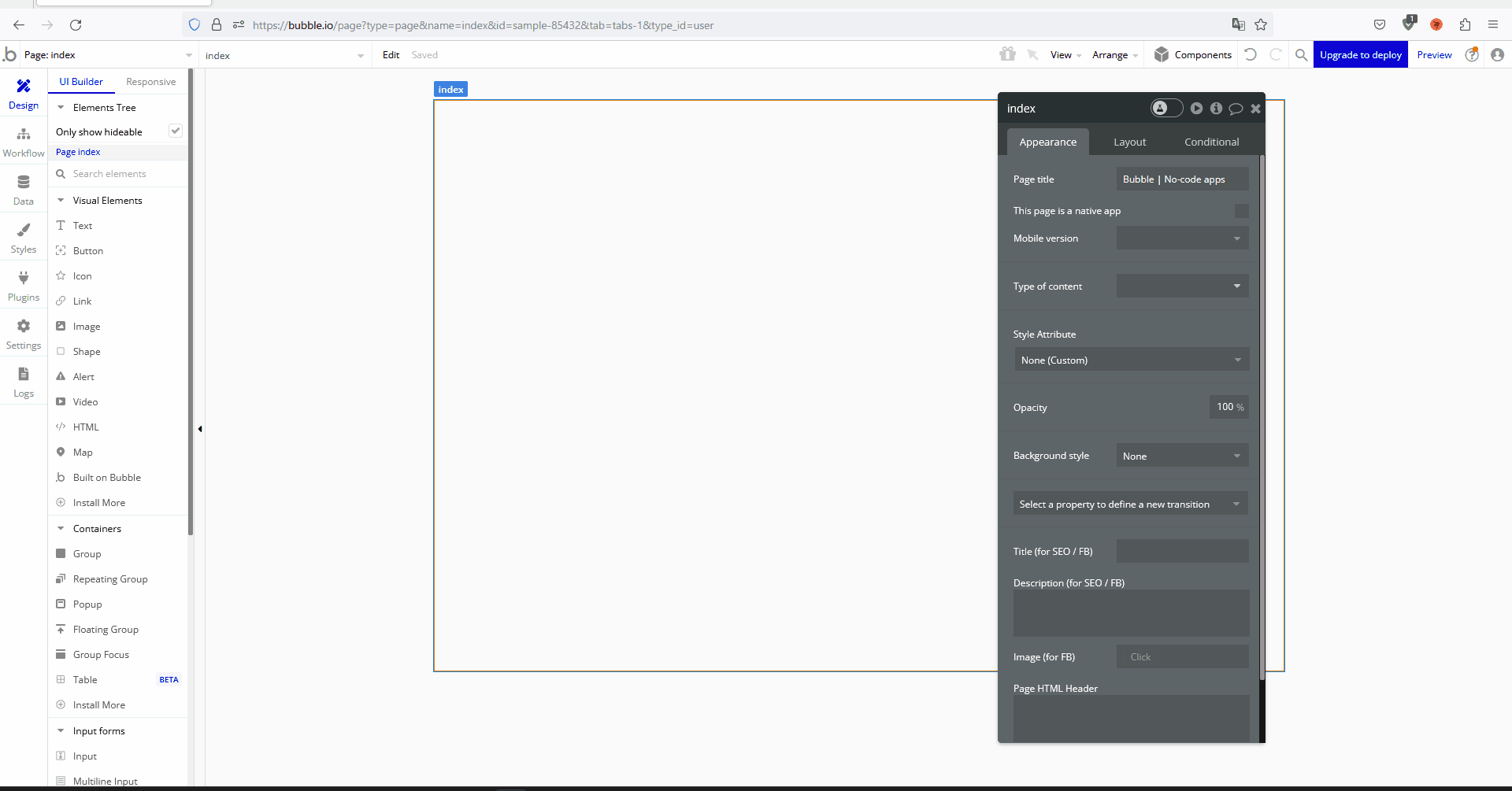
今回はここまで。
次回はウィンドウの背景色をグラデーションにする方法について解説していきます。



コメント